Inhaltsverzeichnis
Dieser Seitentyp funktioniert so ähnlich wie das Kanban-Plugin und bietet Ihnen die Möglichkeit, Einträge als Karteikarten auf einem Kanban-Board darzustellen. Ein konkreter Anwendungsfall könnte beispielsweise die Visualisierung von Workflows und Projektfortschritten sein.
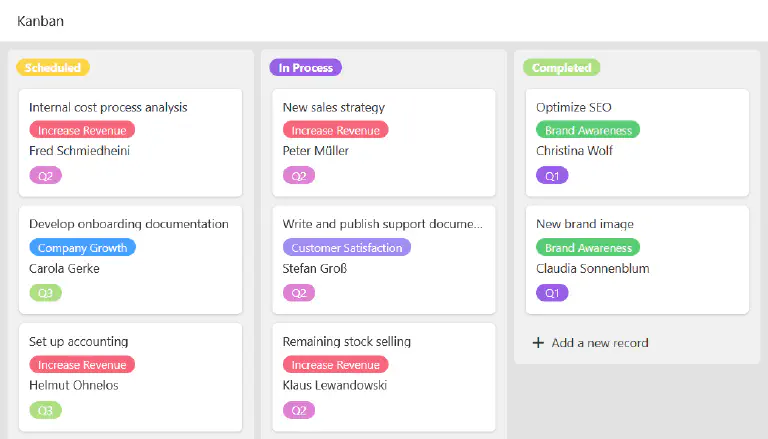
Seiteneinstellungen ändern
Wenn Sie die Einstellungen einer Seite ändern möchten, klicken Sie in der Navigation auf das entsprechende Zahnrad-Symbol.
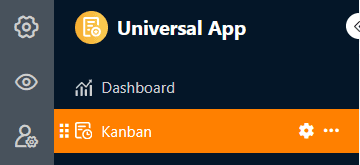
Legen Sie in den Seiteneinstellungen fest, auf welcher Tabelle das Kanban-Board basiert, nach welcher Spalte die Einträge gruppiert werden und aus welcher Spalte die Titel stammen.

Voreingestellte Filter, Sortierungen und ausgeblendete Spalten
Darüber hinaus können Sie voreingestellte Filter, Sortierungen und ausgeblendete Spalten definieren, um die angezeigten Daten für die Nutzer einzugrenzen und zu ordnen. Zum Filtern oder Sortieren klicken Sie auf Filter hinzufügen oder Sortierung hinzufügen, wählen Sie die gewünschte Spalte und Bedingung aus und bestätigen mit Abschicken.
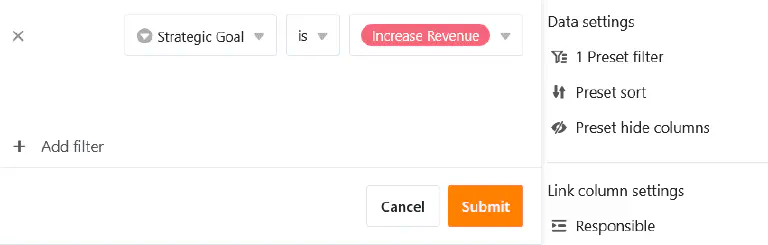
Die Nutzer können sich mehr Informationen zu einem Eintrag anzeigen lassen, indem sie auf eine Karteikarte klicken. Entscheiden Sie daher, welche Daten sichtbar sein sollen, und blenden Sie die entsprechenden Spalten mithilfe der Regler ein oder aus.
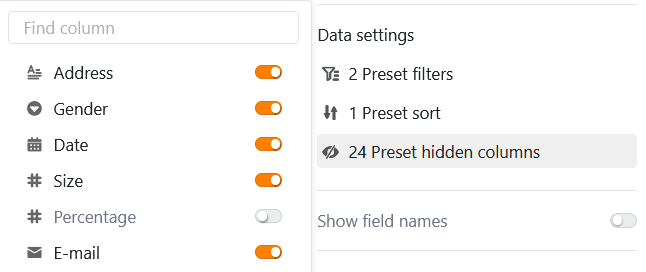
Einstellungen der Verknüpfungsspalte
In den Einstellungen der Verknüpfungsspalte können Sie für jede verknüpfte Tabelle festlegen, welche Daten sichtbar und welche Operationen erlaubt sind.
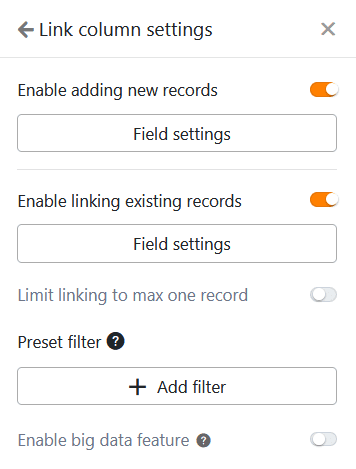
- Hinzufügen neuer Einträge erlauben: Wenn Sie diesen Regler aktivieren, können Nutzer neue Einträge in der verknüpften Tabelle hinzufügen. Über die Feldeinstellungen können Sie definieren, welche Spalten dabei sichtbar und welche Spalten erforderlich sind, also ausgefüllt werden müssen.
- Verknüpfen bestehender Einträge erlauben: Wenn Sie diesen Regler aktivieren, können Nutzer bestehende Einträge der verknüften Tabelle verlinken. Über die Feldeinstellungen können Sie definieren, welche Spalten dabei sichtbar sind.
- Verknüpfungen auf maximal eine Zeile begrenzen: Wenn Sie diesen Regler aktivieren, können Nutzer in den Zellen der Verknüpfungsspalte nur noch jeweils eine Zeile der verknüpften Tabelle verlinken.
- Voreingestellte Filter: Wenn Sie hier einen Filter hinzufügen, werden beim Verlinken von Einträgen nur Optionen angezeigt, die die Filterbedingungen erfüllen.
- Big-Data-Funktion aktivieren: Wenn die Big-Data-Funktion aktiviert ist, können Nutzer mehr als 20.000 Datensätze durchsuchen, sofern in der verknüpften Tabelle so viele Einträge vorhanden sind.
Weitere Seiteneinstellungen
Mit drei weiteren Reglern können Sie einstellen, dass SeaTable leere Zeilen nicht anzeigen, auf den Karteikarten die Spaltennamen anzeigen und Text umbrechen soll.
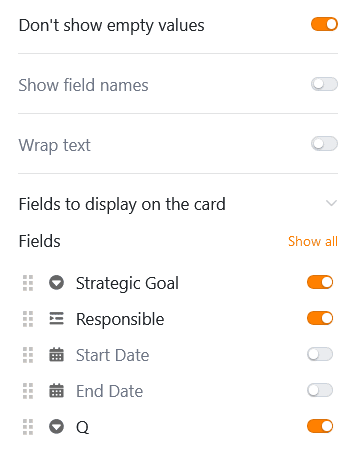
Andere Daten aus der zugrundeliegenden Tabelle können Sie ebenfalls auf den Karteikarten anzeigen lassen: Aktivieren Sie dazu beliebig viele anzuzeigende Felder.
Seitenberechtigungen
Für Kanbanseiten können Sie folgende Seitenberechtigungen festlegen:
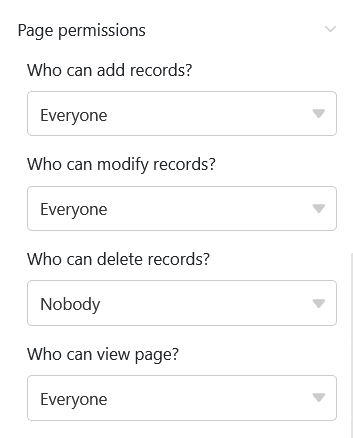
Entscheiden Sie, wer die Kanbanseite sehen, Zeilen hinzufügen, bearbeiten und löschen darf. Dank der differenzierten Berechtigungsoptionen dieses Seitentyps können Sie dies genauestens einstellen.